原标题:我来告诉你——后期做出移轴镜头拍摄的效果!

移轴镜头:顾名思义这种镜头的轴心是可以平移改变的,这是区别其他普通镜头最大不同。用来消除透视变形,当为了拍全主体建筑时无法后退的情况下镜头需要上仰。结果胶片平面与高楼的主线有一定夹角,由于近大远小建筑上部就会很小,造成透视变形。而移轴可以在不需要上仰镜头的情况下拍全整个主体,也就不会有变形,一般用在建筑摄影领域。

除了消除透视变形以外移轴今天还有个功能是可以改变焦平面位置,普通镜头只能使垂直于镜头中轴的平面聚焦清楚,不管你对焦在取景器的什么位置,焦平面永远是像立起来的纸张一样。而移轴镜头可以让焦平面倾斜,拍出类似于微缩模型的效果。
很神奇不,一般普通镜头无法拍出这种效果。那就买个吧?但是........

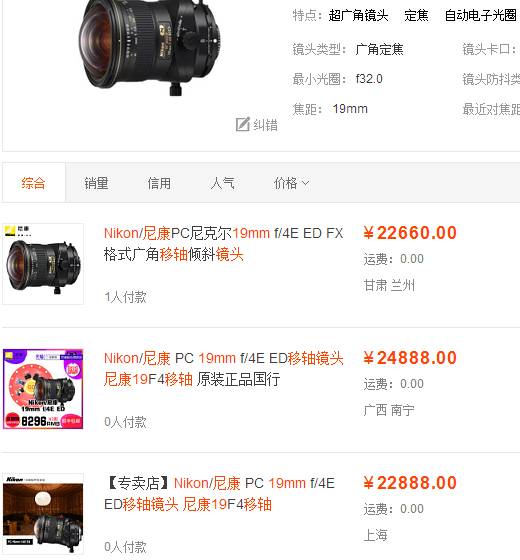
这价格泥煤.......
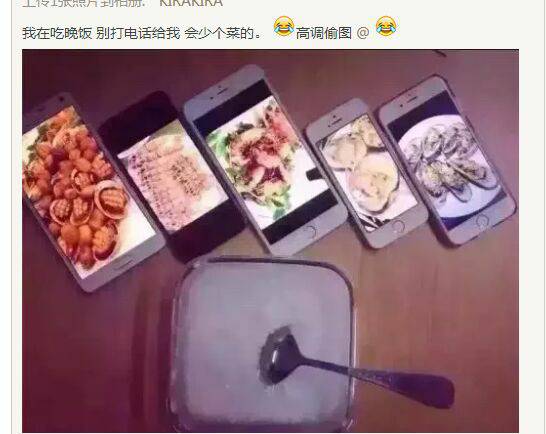
屌丝的我表示只能看看。
但是咱不是器材党,利用其它方法和后期也可以做到相似度比较高的伪移轴摄影效果。
怎么做,让我们往下看。
这里我们教3种方法。
如果你前期拍的时候就考虑到后期做成移轴效果的话,那可以在拍摄完正常照片的时候再拍一张虚焦的照片,后期利用蒙版擦出来。

当我拍摄完毕的时候,我手动扭动对焦环虚焦后拍摄一张

回来后把2张照片导入PS里面。
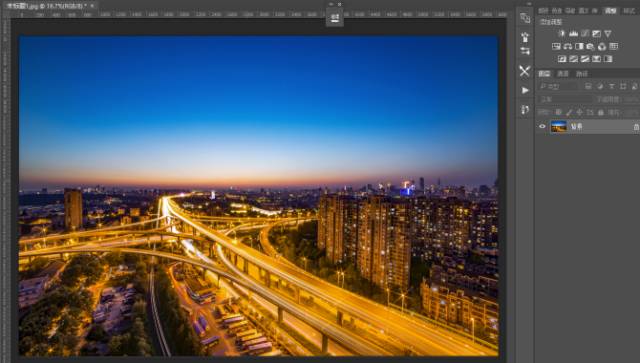
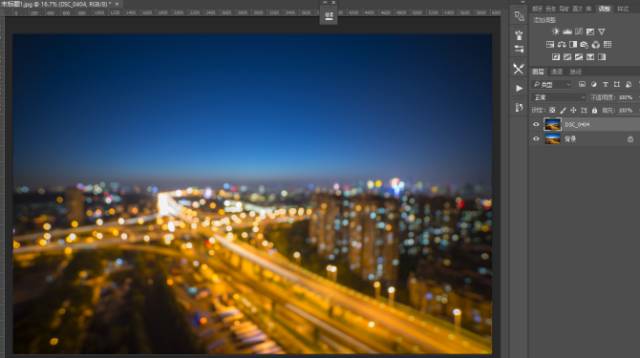
然后我们添加一个蒙版,把背景你想要清晰的地方擦出来添加一个白色的蒙版

前景色选相反的,黑色。选择画笔工具,透明度大约在30%-50%,在画面中擦除你需要的区域,一边不行再多擦几遍,不选择100%的原因是一是过度太僵硬,二是不擦不好的话不好修改。
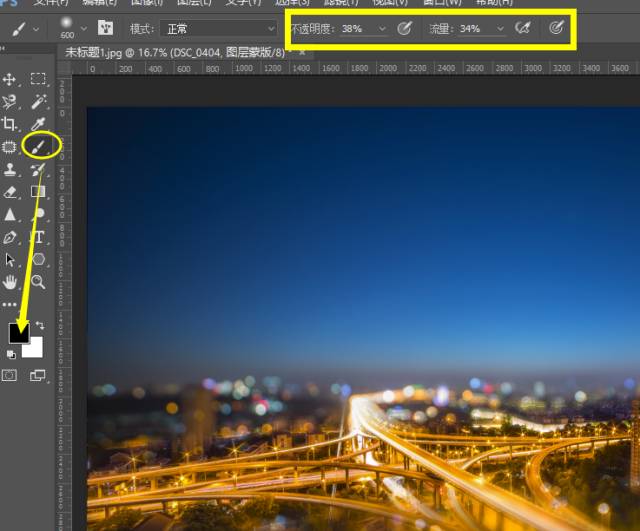
然后我选了个倾斜的面去擦,把横向高架清晰的地方擦出来。

清晰前后要有点过度,可以略微擦一些,这样从清晰到模糊过度就比较自然,完成图


这种方法是画质会非常好,不破坏画质,蒙版擦的话过度也会比较自然。
好嘞,有同学说,我没拍虚焦啊,咋办
那我们来用单张照片来做
我先说用PSCS6的童鞋怎么来做
打开一张需要做移轴的图片
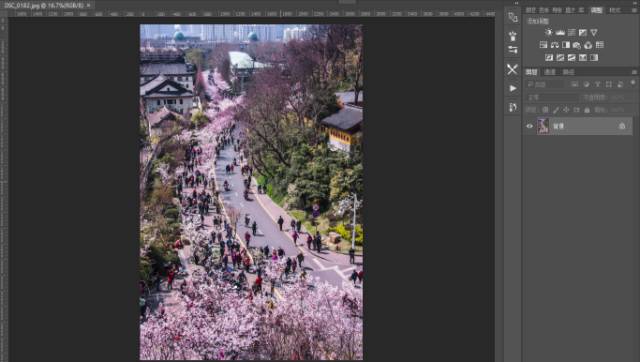
复制一层(我习惯),教程不是必须要复制。
然后依次选择快速蒙版工具,在最左侧靠下的位置,工具选用渐变工具,再选择黑白渐变-对称渐变。

黑白渐变怎么选?点击渐变边上的向下的小箭头或者直接点击渐变栏跳出选择框,选第一个,黑白渐变。

顺着你想要清晰的地方拉一下,清晰的地方会变成红色
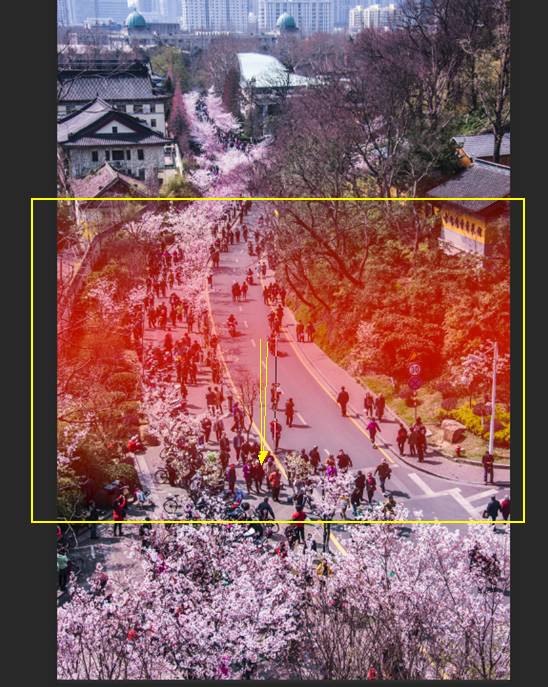
然后再次点快速蒙版键退出蒙版。PS会自动帮你划出选区,除了蒙版以外的都选中

选择滤镜-模糊-镜头模糊
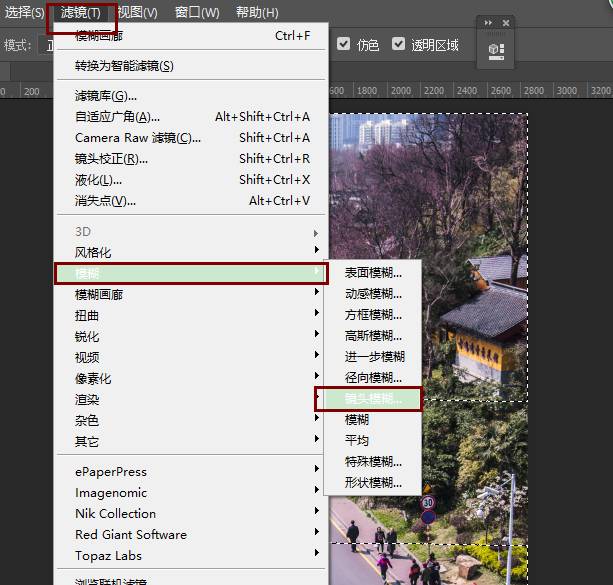
在跳出设置栏中设置你想要需要的效果
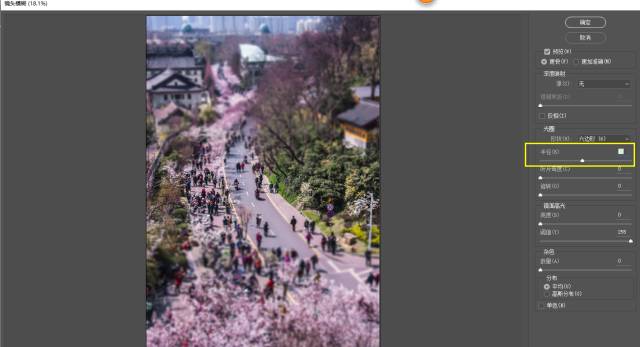
一般来说半径是控制模糊程度,形状一般是在夜景有点光源时用,能改变虚化光源的形状,其他的自己试试好了,一般用的少。然后点确定回到PS界面,点ctrl+D取消选区,这样就完成了。

另一种是有装PSCC的童鞋
因为CC版本直接增加了一个移轴模糊功能。
同样上图拉进PS后,选择滤镜-模糊画廊-移轴模糊
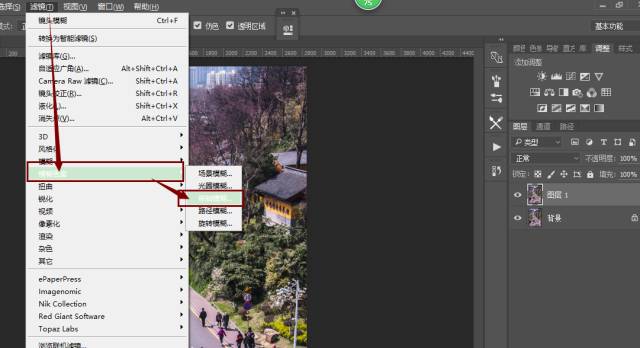
跳出设置栏中间的圆点是清晰焦平面中间,上下面的虚线是模糊过度范围,靠圆点近点的实线是清晰范围,都是可以单独调
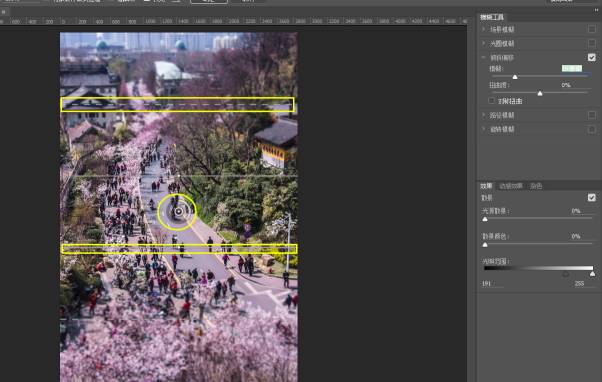
图中这个点点住左右可以拖动,可以改变倾斜清晰位置
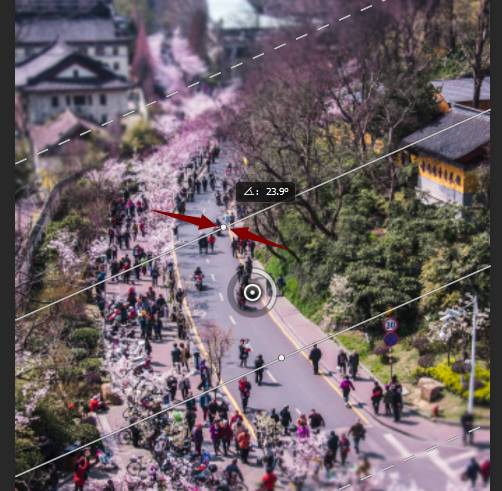
右边设置模糊是焦外虚化程度,下面一般用于夜晚点光源的明暗和颜色。

是不是更简单了。


最后一点小技巧
不是所有图片都适合做移轴效果,比如平时就不合适做,本身景深就很小。所以呢,要选一些大景深的照片,45度到俯视图最佳,因为景深很大,可以利用局部清晰来制作移轴效果。
而在画质来说第一种画质最好,利用PS做像素拉伸的画质都会略差一些。所以呢,前期永远比后期要重要。你们说呢。
责任编辑:
























 被折叠的 条评论
为什么被折叠?
被折叠的 条评论
为什么被折叠?








